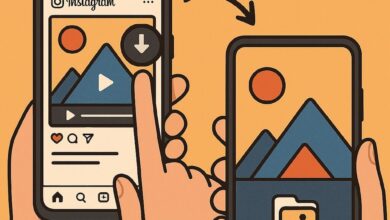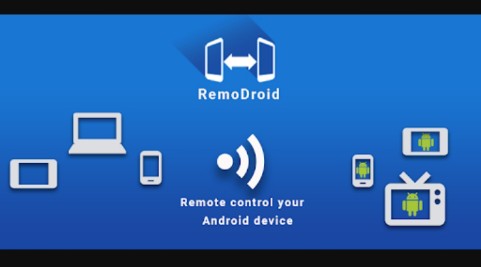
Cara Kontrol Perangkat Android Dengan Perangkat Android Lain merupakan cara yang berfungsi untuk berbagai situasi. Misalnya saja, saat kalian akan tonton video dengan streaming melalui perangkat TV Android. Kalian mungkin saja ingin kontrol perangkat tersebut dengan tablet atau hp Android. Kalian bisa kontr perangkat Android lewat beberapa apk, di antaranya seperti pada Tablet Remote dan RemoDroid.
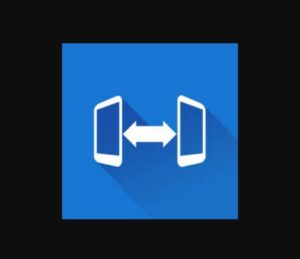
Table of Contents
Metode Gunakan RemoDroid
Unduhlah dan pasanglah RemoDroid pada kedua perangkat. Kalian bisa download apk itu dengan secara gratis pada Play Store.
Baca juga:Cara Pesan Tiket TIX ID
Bukalah apk pada kedua perangkat tersebut. Dengan cara klik ikon biru dengan 2 hp putih dan panah. Sesudah apk terbuka, kalian akan lihat pilihan “Connect” dan “Stream”.
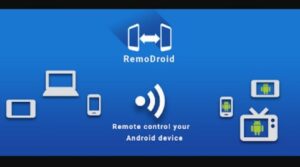
Pilih untuk opsi “Stream” pada perangkat yang bertindak untuk kontroler, dan pilih “Connect” pada perangkat yang pengin dikontrol. Perangkat yang berjalan untum kontroler perlu punga akses root, sementara akses itu tak diperlukan di perangkat yang dikontrol.
Baca juga:Cara Transfer Pulsa Tri (3) , Dengan beberapa langkah Mudah
Untuk gunakan apk, kalian perlu memastikan bahwa kedua perangkat berada pada jaringan Wi-Fi yang serupa. Dan perangkat kontroler sudah banyak akses untuk root.
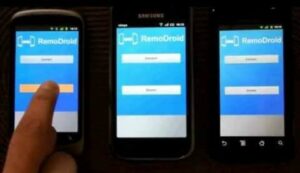
Akses setting apk pada perangkat kontroler dengan klik pilihan Menu dan pilih “Settings”.Klik pilihan “Port for Streaming” untuk periksa porta jaringan, lalu catat porta itu. Kalian bakal perlukan nomor porta agar bisa memulai untuk streaming.
Sesuaikan untuk kualitas streaming. Pada display yang sama, kalian bisa sesuaikan untuk kualitas streaming menggunakan klik pilihan yang kalian inginkan. Dengan kualitas streaming tersebut bisa pengaruhi cara kalian dalam mengontrol perangkat, dan disesuaikan dengan kecepatan koneksi Wi-Fi. Seperti, kalau kalian pilih opsi “Good quality”, kemudian proses kontrol bakal berjalan dengan sangag baik.
Akan tetapi kalau kalian pilih “High quality”, perangkat yang kalian kontrol mungkin bakal melambat.
Baca juga:Cara Mengaktifkan Paket Murah Telkomsel
Koneksikan kedua perangkat. Klik kembali menu di perangkat kontroler, kemudian klik “Stream”. Kalian bakal lihat notif “RemoDroid server started”, yang berarti perangkat siap untuk digunakan sebagai kontroler.
Kalian bakalan melihat alamat IP perangkat pada bagian bawah layar. Kemudian Catat alamat IP itu. Ketuklah “Connect” pada perangkat yang ingin kalian kontrol, dan masukkin alamat IP. Dan pada porta perangkat kontroler yang terdapat pada kolom yang tersedia.
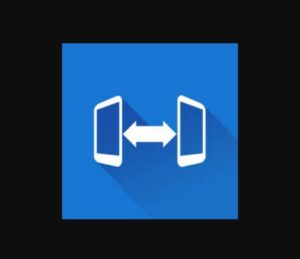
Baca juga:Cara Bikin Config HA Tunnel Plus
Sesudab itu, klim “Connect” untuk hubungkan kedua perangkat.
Mulai kontrol perangkat Android. Tutuplah apk dari kedua perangkat dengan klik menu Home. Perangkat kontroler bakal tampilkan layar di perangkat yang dikontrol. Swipe layar dan gunakanlah perangkat kontroler seperti biasanya.
Baca juga:Cara Menggunakan Aplikasi Rave, Teleparty, Dan Hearo
Operasi yang kalian lakukan bakal dijalankan pada perangkat yang dikontrol. Untuk putuskan sambungan, klik yang bertulis “Stop streaming” di kontroler.